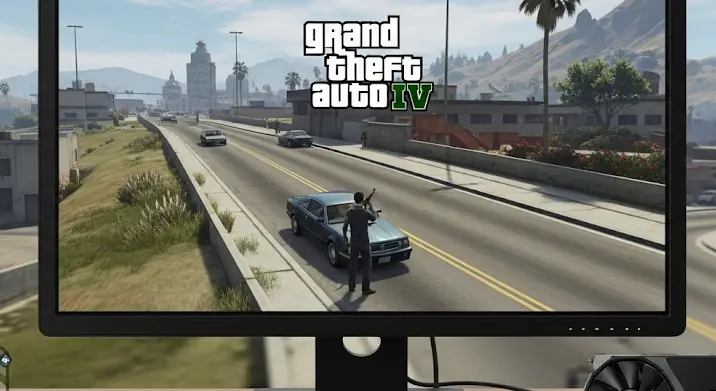Ki ne ismerné azt az érzést, amikor egy epikus pillanatot akarunk megörökíteni kedvenc játékunkban? Egy lenyűgöző táj, egy szívmelengető karakterinterakció, vagy épp egy adrenalinpumpáló győzelem – mindezekért érdemes lenne elkapni a pillanatot egy tökéletes képernyőfotóval. Sajnos azonban a valóság néha nem ennyire rózsás. Sokszor találjuk magunkat abban a helyzetben, hogy a végeredmény egy elmosódott, fekete, vagy épp tele van zavaró kezelőfelületi elemekkel. Ez a cikk segít megfejteni, miért történnek ezek a hibák, és hogyan orvosolhatjuk őket, hogy legközelebb már csak a megosztás öröme maradjon.
1. Fekete vagy üres képernyőfotók
Talán ez az egyik legbosszantóbb hiba: megnyomod a print screen gombot vagy a beállított gyorsbillentyűt, és a mentett kép valójában egy sötét, üres lap. Mi lehet ennek az oka?
- DRM (Digital Rights Management) vagy másolásvédelem: Bizonyos játékok, különösen a régebbiek vagy azok, amelyek szigorú másolásvédelmi protokollokat használnak, megakadályozhatják a képernyőfotó készítését a hagyományos módszerekkel. Ez a védelem megpróbálja megakadályozni a tartalom jogosulatlan rögzítését.
- Átfedő programok (Overlays): A Steam, Discord, NVIDIA GeForce Experience vagy más programok átfedő felületei (overlay) zavarhatják a hagyományos képernyőfotó funkciót. Ha a játék ezen az overlayen keresztül fut, az operációs rendszer alapértelmezett screenshot funkciója nem mindig „látja” a játék képét.
- Játékmotor sajátosságai: Néhány játékmotor vagy rendering API (pl. DirectX 12, Vulkan) másként kezeli a képkockák megjelenítését, ami problémát okozhat a hagyományos képernyőfotó eszközöknek.
- Nem megfelelő gyorsbillentyű: Lehet, hogy nem a játékban beállított vagy a rendszer által elfogadott gyorsbillentyűt használod.
Megoldások:
- Használj dedikált szoftvereket: A legtöbb játékplatform (Steam, Epic Games Store, Xbox Game Bar) beépített screenshot funkcióval rendelkezik, amelyek megbízhatóbban működnek.
- Steam: Alapértelmezett beállítás szerint az F12 gombbal készít képernyőfotót. Ezeket a Steam könyvtárban találod meg, vagy a játék bezárása után megjelenő ablakban.
- NVIDIA GeForce Experience (ShadowPlay/Share): Ha NVIDIA videokártyád van, az Alt+F1 gyorsbillentyűvel (vagy az Alt+Z menüjéből) kiváló minőségű képeket készíthetsz. Ez az eszköz alacsony rendszerterheléssel működik, és sok játékkal kompatibilis.
- AMD Radeon Software (ReLive): Az AMD kártyákhoz hasonló funkciót kínál.
- Xbox Game Bar (Windows): A Win+Alt+PrintScreen kombinációval közvetlenül a Windowsba épített eszközzel rögzíthetsz képernyőfotókat.
- Futtasd rendszergazdaként: Próbáld meg a játékot és/vagy a screenshot programot rendszergazdai jogosultságokkal futtatni. Ez megoldhatja a jogosultsági problémákat, amelyek gátolják a kép rögzítését.
- Kapcsold ki az átfedő felületeket: Ha mégis problémába ütközöl, ideiglenesen kapcsold ki a Steam, Discord, stb. átfedő felületeit a játék indítása előtt.
- Harmadik féltől származó eszközök: Próbálkozz olyan programokkal, mint a Fraps, OBS Studio (screen capture móddal), ShareX vagy Lightshot. Ezek gyakran megkerülik a DRM-et vagy az átfedő problémákat.
2. Alacsony minőségű vagy pixeles képernyőfotók
Előfordul, hogy a képernyőn minden élesnek tűnik, de a mentett képernyőfotó elmosódott, pixeles, vagy rossz minőségű. Miért van ez?
- Tömörítés és fájlformátum: Sok eszköz alapértelmezés szerint JPEG formátumba ment, ami veszteséges tömörítést használ. Ez azt jelenti, hogy a kép mentésekor adatok vesznek el, ami ronthatja a minőséget.
- Alacsony felbontás: Ha a játékot alacsonyabb felbontáson futtatod, mint a monitorod natív felbontása, a képernyőfotó is ezen az alacsonyabb felbontáson készül, és felnagyítva pixeles lesz.
- Skálázási hibák: Bizonyos esetekben a képernyőfotó eszköz nem a natív felbontást rögzíti, hanem valamilyen skálázott verziót.
Megoldások:
- Válassz veszteségmentes formátumot: Állítsd be a screenshot eszközt PNG vagy BMP formátumra, ha lehetséges. Ezek a formátumok megőrzik az eredeti képminőséget.
- Növeld a játék felbontását: Ha a hardvered engedi, játszd a játékot a monitorod natív felbontásán, vagy akár magasabb, skálázott felbontáson (ún. DSR – Dynamic Super Resolution NVIDIA-nál, vagy VSR – Virtual Super Resolution AMD-nél). Ez extra részletességet ad a képeknek.
- Kapcsold ki a tömörítést: Néhány screenshot eszközben beállíthatod a JPEG tömörítés minőségét. Állítsd 100%-ra, ha muszáj JPEG-et használni, vagy teljesen kapcsold ki.
3. Kezelőfelületi elemek (HUD) a képernyőfotón
Semmi sem ront el jobban egy hangulatos képernyőfotót, mint a képernyő közepén virító életerő sáv, a térkép vagy a feladatlista. Hogyan szabadulhatunk meg tőlük?
- Alapértelmezett beállítások: A játékok alapértelmezés szerint a HUD-ot mutatják, mivel ez elengedhetetlen a játékmenethez.
- Nincs dedikált „fotó mód”: Sok régebbi vagy kisebb játék nem rendelkezik beépített fotó móddal, ami automatikusan elrejti a kezelőfelületet.
Megoldások:
- Keresd a HUD-elrejtő gyorsbillentyűt: Sok játékban létezik egy gyorsbillentyű (gyakran F1, F2, F12, Ctrl+U, Alt+Z), ami elrejti a HUD-ot. Nézd meg a játék beállításaiban vagy a billentyűkiosztásnál.
- Használd a „Fotó módot”: Egyre több modern játék rendelkezik dedikált fotó móddal. Ez nemcsak a HUD-ot rejti el, hanem gyakran lehetőséget ad kameraállás, mélységélesség, szűrők és egyéb beállítások módosítására is. Keresd a beállításokban vagy a szünetmenüben.
- Kézi kivágás és szerkesztés: Ha nincs más megoldás, készítsd el a képernyőfotót a HUD-dal együtt, majd utólag vágd ki a zavaró részeket egy képszerkesztő programban (pl. GIMP, Photoshop, Paint.NET, vagy akár a Windows beépített vágó eszköze).
4. Elmosódott, homályos képek (Motion Blur, Depth of Field)
Különösen akciójeleneteknél vagy gyors mozgás során lehet elmosódott a képernyőfotó. Ezt két gyakori grafikai beállítás okozhatja:
- Motion Blur (Mozgás elmosódás): Ez a vizuális effekt valósághűbbé teszi a mozgást a játékban, de a képernyőfotón rögzítve elmosódott hatást kelthet, különösen gyors mozgás közben.
- Depth of Field (Mélységélesség): Ez a beállítás a fotózásban is ismert, ahol bizonyos tárgyak fókuszban vannak, míg mások (a háttérben vagy az előtérben) homályosak. Játékban ez remekül néz ki a karakterre fókuszálva, de egy tájképen zavaró lehet.
Megoldások:
- Kapcsold ki a Motion Blurt: A legtöbb játék grafikai beállításaiban kikapcsolható a Motion Blur. Screenshot készítése előtt érdemes megtenni, majd visszakapcsolni, ha játék közben szereted.
- Kapcsold ki a Depth of Fieldet: Hasonlóan a Motion Blurhöz, a Depth of Field is kikapcsolható a grafikai beállításokban. Vagy használd a fotó módot, ahol általában szabályozható az intenzitása.
- Válaszd meg a pillanatot: Próbálj meg álló vagy lassú mozgású pillanatokat elkapni. Ha egy gyors akciót akarsz megörökíteni, szüneteltesd a játékot, ha lehetséges, vagy használd a fotó módot.
5. Színeltérések vagy fakó színek
Előfordul, hogy a mentett kép színei fakóbbak, torzultak, vagy teljesen másnak tűnnek, mint amit a monitoron láttunk. Mi lehet a probléma?
- HDR (High Dynamic Range) problémák: Ha HDR módban játszol, és a screenshot eszköz nem támogatja megfelelően a HDR rögzítést, a képek fakónak, túlexponáltnak vagy szokatlan színűnek tűnhetnek egy SDR (Standard Dynamic Range) megjelenítőn.
- Színprofilok: Előfordulhat, hogy a monitorod vagy a grafikus kártyád speciális színprofilt használ, amit a screenshot eszköz nem értelmez megfelelően.
Megoldások:
- Kapcsold ki a HDR-t screenshot készítés előtt: Ha a HDR problémák forrása, próbáld meg kikapcsolni a HDR-t a játékban vagy a Windows beállításaiban screenshot készítés előtt.
- Használj HDR-kompatibilis eszközöket: Az NVIDIA Ansel vagy a legújabb Windows Game Bar verziók már támogatják a HDR képernyőfotók rögzítését. Győződj meg róla, hogy a megjelenítőd is képes a HDR tartalom megjelenítésére.
- Színprofil ellenőrzés: Néha segíthet, ha a Windows megjelenítési beállításainál ellenőrzöd a színprofilokat, és esetleg visszaállítod az alapértelmezettre vagy kipróbálsz egy másikat.
6. A képernyőfotó nem mentődik, vagy nem találod
Bár nem technikai képminőségi hiba, ez is rendkívül frusztráló, ha a rögzített képnek nyoma vész.
- Helytelen mentési útvonal: Az alapértelmezett mentési mappa lehet, hogy olyan helyen van, amit nem néztél meg, vagy véletlenül átállítottad.
- Jogosultsági problémák: A program nem rendelkezik írási jogosultsággal a kijelölt mappába.
- Megtelt tárhely: Egyszerűen nincs elég hely a lemezen a kép tárolásához.
Megoldások:
- Ellenőrizd a beállításokat: Minden screenshot eszköznek van egy beállítása a mentési útvonalra. Ellenőrizd és jegyezd meg, hova menti a képeket.
- Futtatás rendszergazdaként: Ha jogosultsági hiba merül fel, próbáld meg a játékot és/vagy a screenshot programot rendszergazdai jogosultságokkal futtatni.
- Szabadíts fel helyet: Ellenőrizd a merevlemezed szabad területét. Törölj felesleges fájlokat, vagy mentsd a képeket egy másik meghajtóra.
Tippek a tökéletes gaming képernyőfotóhoz:
- Ismerd a játékot: Mindig nézd meg a játék beállításait. Van-e fotó mód? Van-e HUD-elrejtő billentyű? Ezek az első és legfontosabb lépések.
- Kísérletezz eszközökkel: Ne ragaszkodj egyetlen megoldáshoz. Próbáld ki a Steam beépített funkcióját, az NVIDIA/AMD szoftverét, az Xbox Game Bart, vagy harmadik féltől származó eszközöket. Mindegyiknek megvannak az előnyei.
- Válassz megfelelő fájlformátumot: PNG a veszteségmentes minőségért, JPEG kisebb fájlméretért (de óvatosan a tömörítéssel!).
- Gondolkodj kompozícióban: A technikai hibák kiküszöbölése után jön a művészi rész. Gondolj a fényre, a szögekre, a kompozícióra, mintha igazi fényképet készítenél.
- Utómunka: Ne félj egy kis utómunkától. A fényerő, kontraszt, színegyensúly beállítása, vagy egy kis vágás csodákra képes.
Összegzés
A gaming képernyőfotók készítése nem mindig zökkenőmentes, de a legtöbb hiba elkerülhető, ha ismerjük az okokat és a megfelelő megoldásokat. Legyen szó fekete képről, pixeles végeredményről vagy zavaró HUD elemekről, a modern eszközök és a játékok beállításai elegendő lehetőséget kínálnak a probléma orvoslására. Gyakorlással és a megfelelő eszközök használatával garantáltan elkészítheted a legszebb pillanatokat megörökítő képeket a virtuális világokból. Jó vadászatot a pixel-tökéletes pillanatokra!